3 روش برای ضبط Pokémon GO (بدون فرار از زندان + استراتژی ویدیو)
07 مارس 2022 • ثبت شده در: ضبط صفحه تلفن • راه حل های اثبات شده
Pokemon چندین دهه است که یک نام شناخته شده است و برای بسیاری از نسل های گذشته و حال یک شادی است. در حالی که گیم پلی آن زمانی محدود به تجارت کارت ها بود، اکنون می توانیم آنها را از طریق واقعیت افزوده در تلفن های همراه خود مشاهده کنیم. Niantic با استفاده از فناوریهای GPS و واقعیت افزوده، Pokemon GO را ابداع کرد و احتمالاً این بزرگترین جنون سال بود. میلیونها نفر در سراسر جهان را میتوان یافت که مایلها و مایلها راه میروند به امید اینکه یک پوکمون جدید را روی صفحهنمایشهای خود بگیرند.
با این حال، همانطور که ممکن است گیم پلی هیجان انگیز باشد، می تواند در دنیای واقعی نیز کاملاً منزوی شود زیرا فضای زیادی برای تعامل با افراد دیگر در آن وجود ندارد. اما اگر فقط Pokemon GO را ضبط کنید، می توان آن را اصلاح کرد تا بعداً بتوانید تجربه خود را با دوستان خود به اشتراک بگذارید. با این حال، هیچ سیستم داخلی برای ضبط Pokemon GO وجود ندارد. بنابراین ما این وظیفه را بر عهده گرفتهایم که گزینههای مختلفی را برای ضبط Pokemon GO در اختیار شما قرار دهیم، چه بر روی صفحهنمایش رایانه، دستگاه Android یا iPhone!
- قسمت 1: نحوه ضبط Pokémon GO در رایانه (بدون جیلبریک)
- قسمت 2. نحوه ضبط Pokémon GO در آیفون با Apowersoft iPhone/iPad Recorder
- قسمت 3: نحوه ضبط Pokémon GO در اندروید با Mobizen
- قسمت 4: 5 بهترین راهنمایی و ترفندهای Pokémon GO (همراه با ویدیو)
قسمت 1: نحوه ضبط Pokémon GO در رایانه (بدون جیلبریک)
Pokemon GO برای بازی روی دستی شما قابل درک است. با این حال، این ممکن است برای برخی که ترجیح می دهند تجربه گیم پلی خود را روی صفحه نمایش بزرگتر داشته باشند، ناامید کننده باشد. اگر شما یکی از این افراد هستید، iOS Screen Recorder یک گزینه عالی برای شماست. این به این دلیل است که به شما این امکان را می دهد که دستگاه های خود را روی صفحه رایانه خود بازتاب دهید و سپس صفحه نمایش آیفون خود را بدون هیچ تاخیری ضبط کنید. به این ترتیب این بدون شک یکی از بهترین ضبط کننده های صفحه نمایش Pokemon GO است. برای اطلاع از نحوه ضبط Pokemon GO بر روی رایانه خود به ادامه مطلب مراجعه کنید.

ضبط کننده صفحه iOS
ضبط Pokémon GO تبدیل به ساده و انعطاف پذیر می شود.
- ساده، شهودی، فرآیندی.
- برنامه ها، بازی ها و سایر محتواها را از آیفون خود ضبط کنید.
- ویدیوهای HD را به رایانه خود صادر کنید.
- از دستگاه های جیلبریک و غیر جیلبریک پشتیبانی می کند.
- پشتیبانی از iPhone، iPad و iPod touch که iOS 7.1 تا iOS 12 را اجرا می کند.
- هم برنامه های Windows و iOS را ارائه دهید (برنامه iOS برای iOS 11-12 در دسترس نیست).
نحوه ضبط Pokemon GO در رایانه با ضبط کننده صفحه iOS
توجه: اگر می خواهید Pokémon GO را روی دستگاه خود ضبط کنید، می توانید برنامه ضبط کننده iOS را در آیفون خود دانلود کنید. برای اتمام نصب می توانید این راهنما را دنبال کنید.
مرحله 1: پس از دانلود و دسترسی به برنامه. اکنون می توانید متوجه شوید که صفحه زیر نشان داده می شود.

مرحله 2: وای فای را روی رایانه خود راه اندازی کنید (اگر قبلاً WiFi ندارد) و سپس رایانه و دستگاه خود را به یک شبکه متصل کنید.
مرحله 3: اکنون باید دستگاه خود را روی رایانه خود Mirror کنید.
برای iOS 7، iOS 8 یا iOS 9، این کار را می توان با بالا کشیدن مرکز کنترل، کلیک کردن بر روی "AirPlay" و سپس "Dr.Fone" انجام داد. اکنون به سادگی «Mirroring» را فعال کنید.

برای iOS 10 تا iOS 12، کافی است مرکز کنترل را بالا بکشید، سپس «AirPlay Mirroring» یا «Screen Mirroring» را برای «Dr.Fone» فعال کنید.



با این کار اکنون می توانید به Pokemon GO روی صفحه کامپیوتر خود دسترسی داشته باشید!
مرحله 4: در نهایت، ضبط را با فشار دادن دکمه قرمز "Record" شروع کنید. هنگامی که ضبط را متوقف کردید، به پوشه خروجی منتقل می شوید، جایی که می توانید ویدیو را مشاهده، ویرایش یا به اشتراک بگذارید!

قسمت 2: نحوه ضبط Pokémon GO در آیفون با Apowersoft iPhone/iPad Recorder
ضبط چیزها در آیفون بسیار دشوار است. این به این دلیل است که اپل به طور کلی در مورد نرم افزارهای ضبط صفحه نمایش بسیار سختگیر است. با این حال، هنوز هم میتوانید یک ضبطکننده صفحه نمایش Pokemon GO خوب به شکل Apowersoft iPhone/iPad Recorder پیدا کنید که حفره خوبی در آن پیدا میکند. با استفاده از این نرم افزار می توانید از گیم پلی خود فیلم یا اسکرین شات بگیرید و حتی صدای روایت خود را روی گیم پلی قرار دهید. این کار را می توان با کمک میکروفون خارجی انجام داد. به این ترتیب برای کسانی که می خواهند نظرات خود را در یوتیوب آپلود کنند عالی است.
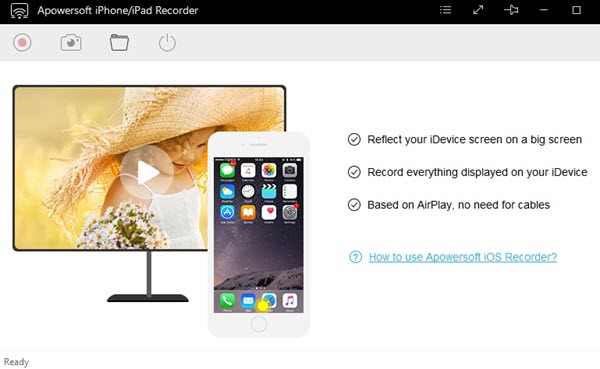
نحوه ضبط Pokémon GO در آیفون با Apowersoft iPhone/iPad Recorder
مرحله 1: برنامه را دانلود و اجرا کنید.
مرحله 2: پوشه خروجی را برای ضبط ها تنظیم کنید.
مرحله 3: رایانه و دستگاه iOS خود را به یک شبکه WiFi متصل کنید.
مرحله 4: مرکز کنترل آیفون خود را بالا بکشید و "Airplay Mirroring" را برای "Dr.Fone" فعال کنید.
مرحله 5: اکنون می توانید به سادگی در رایانه خود به بازی دسترسی داشته باشید و با زدن دکمه قرمز رنگ 'Record' می توانید گیم پلی بازی را ضبط کنید! پس از اتمام، به پوشه خروجی منتقل می شوید که در آن می توانید ویدیوهای خود را در هر جایی که دوست دارید مشاهده یا ویرایش یا آپلود کنید!
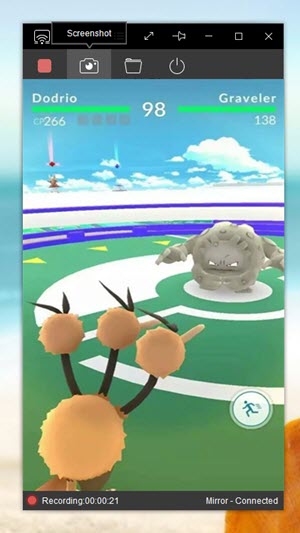
قسمت 3: نحوه ضبط Pokémon GO در اندروید با Mobizen
یک ضبط کننده صفحه نمایش عالی و راحت Pokemon GO برای اندروید Mobizen است که به راحتی می توانید آن را به صورت رایگان از فروشگاه Play دانلود کنید. این برنامه برای ضبط گیم پلی Pokemon GO شما عالی است زیرا کیفیت ضبط عالی دارد، از 240p تا 1080p. و همچنین میتوانید ضبط با دوربین جلو را فعال کنید تا از خود در حین بازی عکس بگیرید، اگر قصد دارید ویدیوی خود را به صورت آنلاین آپلود کنید، میتواند بسیار سرگرمکننده و جالب باشد.
نحوه ضبط Pokémon GO در اندروید با Mobizen
مرحله 1: APK Mobizen را از Play Store دانلود کنید.
مرحله 2: گزینه "منابع ناشناخته" را فعال کنید تا بتوانید به مراحل نصب خود ادامه دهید.
مرحله 3: هنگامی که برنامه را راه اندازی کردید، به سادگی به بازی دسترسی پیدا کنید و دکمه "ضبط" را فشار دهید تا ضبط شروع شود، یا روی دکمه "دوربین" کلیک کنید تا اسکرین شات بگیرید.
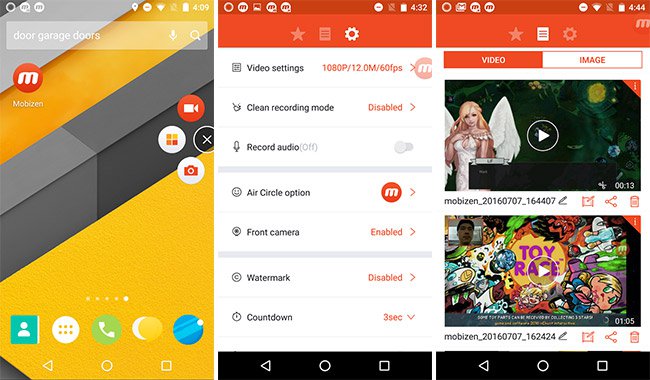
قسمت 4: 5 بهترین راهنمایی و ترفندهای Pokémon GO (همراه با ویدیو)
Pokemon GO مملو از گنجینه های پنهان و شگفتی های کوچک لذت بخش است. چیزهای زیادی وجود دارد که می توانید در حین بازی به کشف آنها ادامه دهید. و من درک می کنم که ممکن است کمی بی تاب باشید تا با این گیم پلی گسترده تمام کارهایی که می توانید انجام دهید انجام دهید. در حالی که نمیتوانیم تمام اسرار پنهان بازی را فاش کنیم، میتوانیم چند نکته و ترفند برای کمک به بهبود تجربه گیمپلی شما ارائه دهیم.
صدای جیغ آنها را بشنو!
این یک افزونه کوچک سرگرم کننده به Pokemon Universe است، اکنون می توانید صداهای منحصر به فرد خود را بشنوید! تنها کاری که باید انجام دهید این است که یک پوکمون را از منوی فرعی انتخاب کنید و هنگامی که روی صفحه ظاهر می شوند، به سادگی روی هر نقطه از بدنشان ضربه بزنید و صدای جیغ آنها را بشنوید!
Pikachu را به عنوان اولین پوکمون خود دریافت کنید
هنگامی که بازی را شروع می کنید، در ابتدا توسط پروفسور از شما می خواهد که اولین پوکمون خود را که معمولاً Squirtle، Charmander یا Bulbasaur است، بگیرید. با این حال، شما می توانید به این معنی باشد که با آنها درگیر نشوید و کنار بروید. حدود 5 بار از شما خواسته می شود که یکی از آنها را بگیرید، هر کدام را نادیده بگیرید. سرانجام، پیکاچو در مقابل شما ظاهر می شود و می توانید آن را ضبط کنید.
توپ های منحنی
گاهی اوقات وقتی یک پوکمون را می گیرید، یک جایزه XP دریافت می کنید که عبارت "Curveball" است. انجام این کار بسیار ساده است. هنگامی که به صفحه عکسبرداری رسیدید، توپ را نگه دارید و سپس آن را چندین بار به اطراف بچرخانید و سپس به سمت پوکمون پرتاب کنید. اگر توپ شما شروع به درخشش و درخشان کرد، به این معنی است که شما آن را درست انجام داده اید.
آنها را به امنیت کاذب بسپارید
این کار را می توان با کمک Razz Berries انجام داد، که می توانید آن ها را خریداری کنید یا حتی می توانید آنها را با مراجعه به PokeStops دریافت کنید. وقتی در مقابل یک حریف قدرتمند قرار می گیرید و پرتاب توپ های پوک بال کار نمی کند، سعی کنید یک Razz Berry برای آنها پرتاب کنید، آنها در یک احساس امنیت کاذب غرق می شوند و می توانید با توپ خود آنها را تسخیر کنید.
تقلب پخش کننده رکورد
به طور کلی، برای جوجه کشی یک تخم مرغ در جوجه کشی باید مسافت های خاصی را طی کنید. و باید پیاده روی کنید یا از وسایل حمل و نقل آهسته استفاده کنید. صرفاً سوار شدن بر ماشین کارساز نیست. در حالی که تخمهای پوکمونهای معمولی را میتوان با ۲ کیلومتر پیادهروی از تخم بیرون آورد، برای اینکه تخمهای کمیاب از تخم بیرون بیایند، باید ۱۰ کیلومتر راه بروید! با این حال، یک هک جالب وجود دارد که با آن می توانید آن را دور بزنید. به سادگی گوشی خود را روی یک دستگاه پخش ضبط یا هر شی دیگری که در یک محور کند می چرخد قرار دهید. شما آن 10 کیلومتر را در کمترین زمان طی می کردید!
با این ویدیو می توانید چند نکته و ترفند جالب دیگر را برای بهبود گیم پلی خود بررسی کنید:
مسلح به این ضبط کننده های صفحه نمایش Pokemon GO و نکات و ترفندهای ارزشمند، همه آماده هستید که به آنجا بروید و همه آنها را بگیرید! فقط به یاد داشته باشید که ویدیو را با Dr.Fone (اگر کاربر iOS هستید) بگیرید تا بتوانید تجربیات خود را با دوستان خود به اشتراک بگذارید و آنها را در YouTube آپلود کنید!
شما همچنین ممکن است دوست داشته باشید
ضبط کننده صفحه
- 1. ضبط صفحه آندروید
- بهترین ضبط کننده صفحه برای موبایل
- ضبط کننده صفحه نمایش سامسونگ
- ضبط صفحه در Samsung S10
- ضبط صفحه در Samsung S9
- ضبط صفحه در Samsung S8
- ضبط صفحه در Samsung A50
- ضبط صفحه در ال جی
- ضبط کننده گوشی اندروید
- برنامه های ضبط صفحه اندروید
- ضبط صفحه با صدا
- ضبط صفحه با روت
- ضبط تماس برای گوشی اندروید
- ضبط با Android SDK/ADB
- دستگاه ضبط تماس تلفنی اندروید
- ضبط ویدیو برای اندروید
- 10 بهترین ضبط بازی
- 5 ضبط کننده تماس برتر
- Android Mp3 Recorder
- ضبط کننده صدای اندروید رایگان
- صفحه ضبط اندروید با روت
- ضبط ویدئو تلاقی
- 2 دستگاه ضبط صفحه آیفون
- نحوه فعال کردن ضبط صفحه در آیفون
- ضبط کننده صفحه برای گوشی
- ضبط صفحه در iOS 14
- بهترین ضبط کننده صفحه نمایش آیفون
- نحوه ضبط صفحه آیفون
- ضبط صفحه در آیفون 11
- ضبط صفحه در iPhone XR
- ضبط صفحه در آیفون X
- ضبط صفحه در آیفون 8
- ضبط صفحه در آیفون 6
- ضبط آیفون بدون جیلبریک
- ضبط در آیفون صوتی
- اسکرین شات آیفون
- ضبط صفحه در آی پاد
- فیلمبرداری از صفحه نمایش آیفون
- ضبط کننده صفحه نمایش رایگان iOS 10
- شبیه ساز برای iOS
- ضبط کننده صفحه نمایش رایگان برای iPad
- نرم افزار ضبط رومیزی رایگان
- ضبط بازی بر روی کامپیوتر
- برنامه ویدیوی صفحه نمایش در آیفون
- ضبط کننده آنلاین صفحه
- نحوه ضبط کلش رویال
- نحوه ضبط Pokemon GO
- هندسه داش رکوردر
- نحوه ضبط Minecraft
- فیلم های یوتیوب را در آیفون ضبط کنید
- 3 ضبط صفحه روی کامپیوتر


آلیس ام جی
ویرایشگر کارکنان